Události živého týmu: Zakázat anonymní dotazy

V současnosti není možné zakázat anonymní dotazy na živých událostech Microsoft Teams. I registrovaní uživatelé mohou posílat anonymní dotazy.
Přidání alternativního účtu TikTok do vašeho zařízení se pro vás někdy stává nutností, a to i pro tvůrce, pokud chcete spravovat svůj hlavní účet nebo zefektivnit vytváření a šíření obsahu. Chcete-li například otestovat určitý efekt a viditelnost videa, které jste vytvořili v hlavním účtu, můžete použít alternativní účet jako prostředek k získání náhledu. Někdy, jako vlivný tvůrce, nebo ne, možná budete chtít zaregistrovat si nový účet jako zálohu v nežádoucím případě, kdy bude hlavní účet zablokován nebo pozastaven.
Důvody, máme-li vyjmenovat, mohou být různé povahy, malicherné až docela vážné. Protože jsme všichni pro řešení, pojďme rovnou do tématu.
Jak přidat další účet na TikTok
Spusťte na svém zařízení aplikaci TikTok.
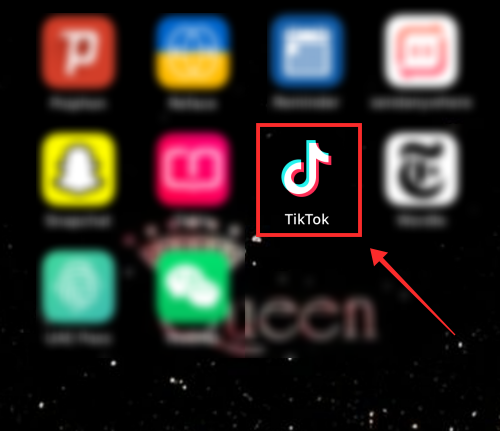
Klepnutím na ikonu profilu přejděte do svého profilu.
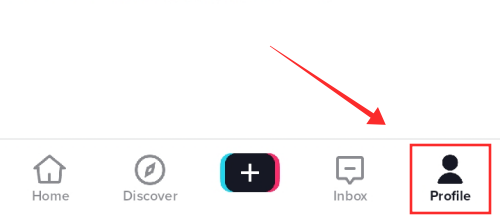
V horní části stránky uvidíte rozbalovací tlačítko s uživatelským jménem aktuálně přihlášeného účtu. Klepněte na rozbalovací tlačítko.
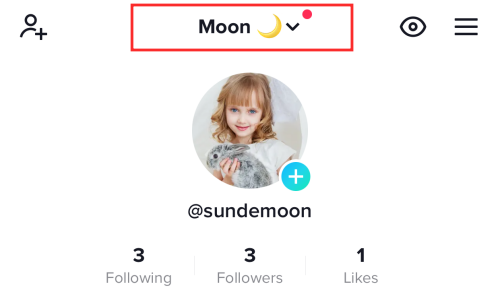
Klepněte na Přidat účet .

Zobrazí se stránka Zaregistrujte se pro TikTok . Pokud již máte alternativní účet, klepněte na Přihlásit se v dolní části stránky. Chcete-li si zaregistrovat nový účet, použijte jednu z níže předepsaných metod, jako je telefon nebo e-mail, účty sociálních sítí, Google nebo Apple. Pro demonstraci, pojďme s telefonem nebo e-mailem zde.
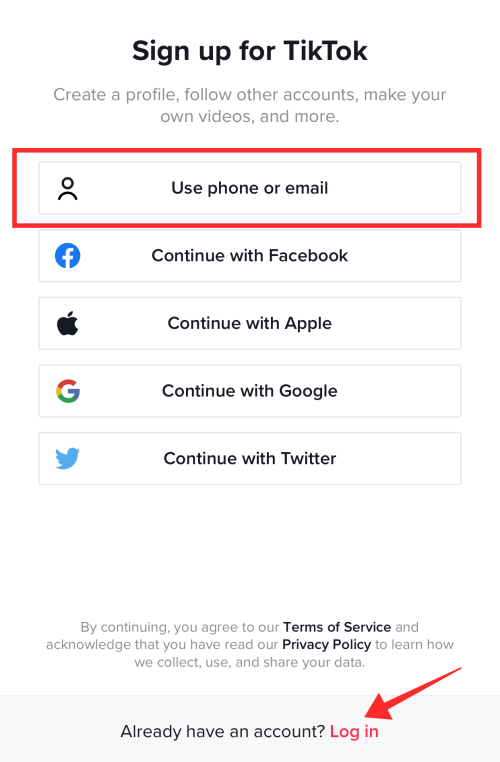
Na další stránce je zadání narozenin. Vyplňte podrobnosti a klepněte na Další .
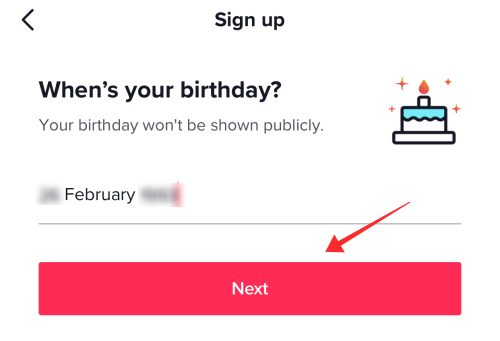
Vyberte Telefon nebo E-mail podle svých preferencí. Pojďme s e-mailem zde. Zadejte své e-mailové ID a stiskněte Další.
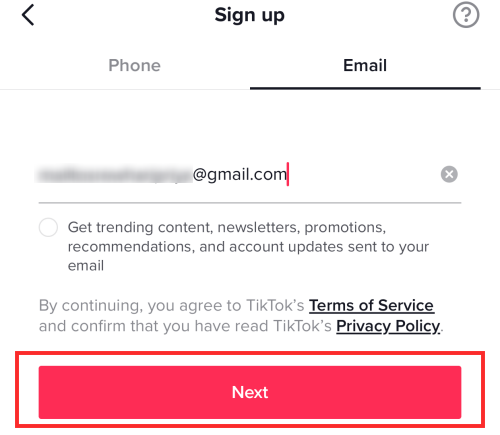
Zadejte silné heslo, které není delší než 20 a méně než 8 znaků. Měl by také obsahovat alespoň jeden speciální znak a číslo. Jakmile tlačítko začne reagovat, klepněte na Další.
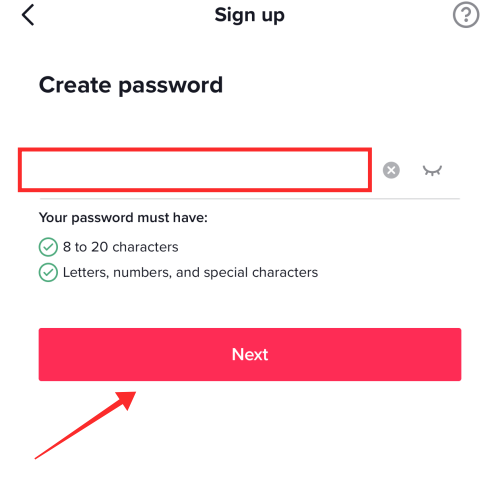
Na stránce Vytvořit uživatelské jméno vyhledejte jedinečné uživatelské jméno a klepnutím na tlačítko Zaregistrovat se dokončete nastavení.
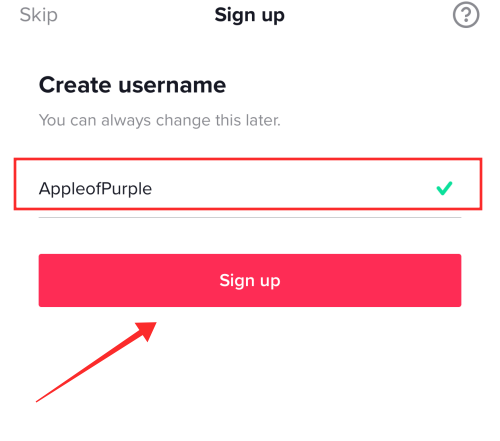
Budete přesměrováni na profilovou stránku čerstvě vytvořeného účtu. Přidejte profilový obrázek, vyplňte životopis a přidejte všechny nuance, které odpovídají vaší osobnosti TikTok.
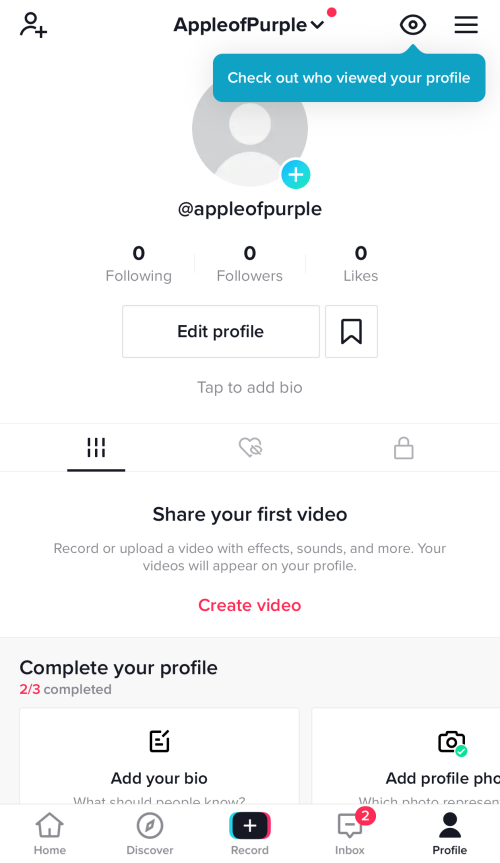
To je ono, opravdu. Váš nový účet je připraven k prasknutí!
Související: Co je historie sledování na TikTok?
Jak přepnout účty na TikTok bez odhlášení
TikTok podporuje více účtů na stejném zařízení, aniž byste se museli z jednoho úplně odhlásit, abyste mohli používat druhý. Tento proces se nazývá přepínání účtů a je to procházka růžovým sadem. Zde je návod, jak to udělat.
Spusťte na svém zařízení aplikaci TikTok.
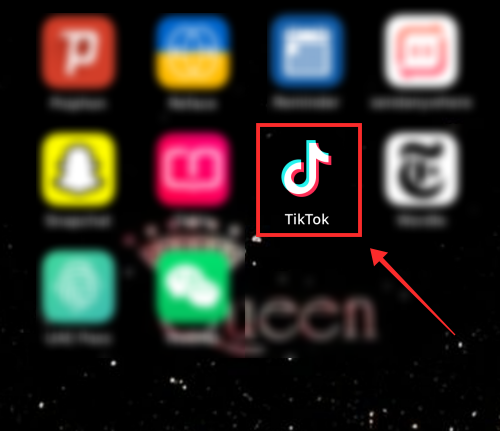
Klepnutím na ikonu profilu přejděte do svého profilu.
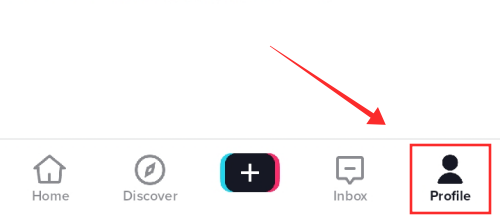
V horní části stránky uvidíte rozbalovací tlačítko s uživatelským jménem aktuálně přihlášeného účtu. Klepněte na rozbalovací tlačítko.
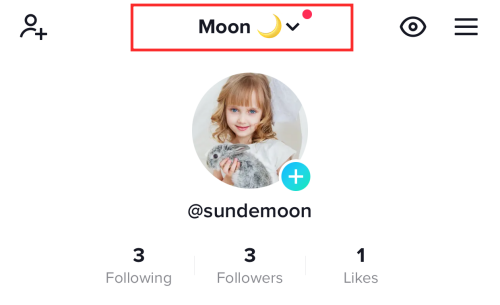
Zobrazí se seznam všech účtů TikTok, pomocí kterých jste se v zařízení dříve přihlásili, a také možnost Přidat účet.
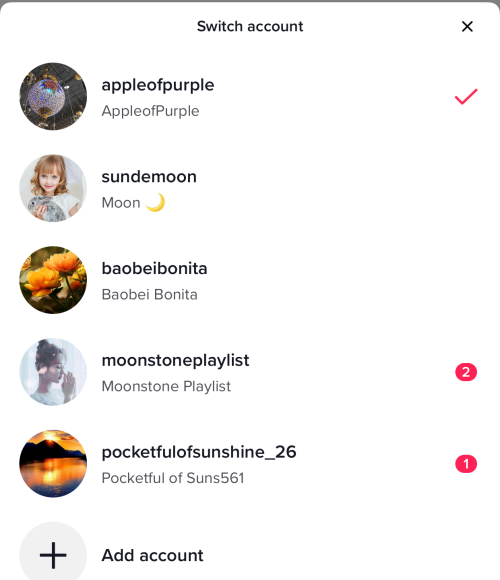
Aktuálně přihlášený účet bude označen červeným zaškrtnutím. Klepnutím na jakýkoli jiný účet ze seznamu se do něj přihlaste.
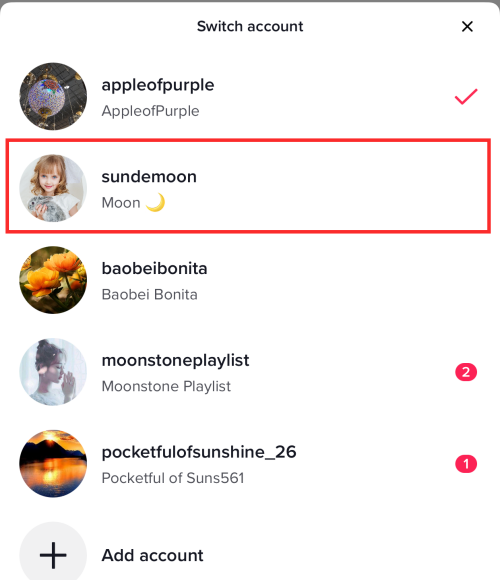
K přepnutí účtu dojde okamžitě a tento proces můžete opakovat, kolikrát chcete.
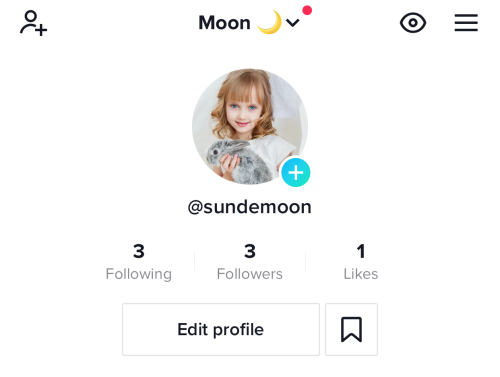
Jak se zaregistrovat na TikTok se stejným e-mailovým ID nebo telefonním číslem?
V průvodci nastavením účtu výše jsme viděli, jak nastavit nový účet TikTok pomocí e-mailového ID. Účet TikTok je jako identifikační číslo, jedinečné a nelze jej opakovat pro vytvoření více než jednoho účtu nebo uživatele.
To znamená, že pro přihlášení pomocí e-mailu musíte použít nepoužívané e-mailové ID, protože jakmile si zaregistrujete účet TikTok pomocí e-mailu nebo telefonu, stane se s ním nerozlučně spojeno a nelze jej odstranit ani odpojit. Jednoduše řečeno, nemůžete nastavit více účtů TikTok se stejným e-mailovým ID.
Související: Jak používat filtry TikTok
Jak vytvořit účet TikTok bez použití e-mailu nebo telefonního čísla
Už jsme viděli, že existují různé způsoby, jak se zaregistrovat na TikTok. Pokud provedeme výčet, způsoby přihlášení jsou následující:
Je zřejmým ukazatelem toho, že použití e-mailu nebo telefonního čísla není jedinou možnou metodou k vytvoření nového účtu na TikTok. K vytvoření nového účtu TikTok můžete použít kteroukoli z následujících alternativ uvedených výše. Podívejme se, jak nastavit účet TikTok pomocí Twitteru, abyste viděli proces.
Spusťte na svém zařízení aplikaci TikTok.
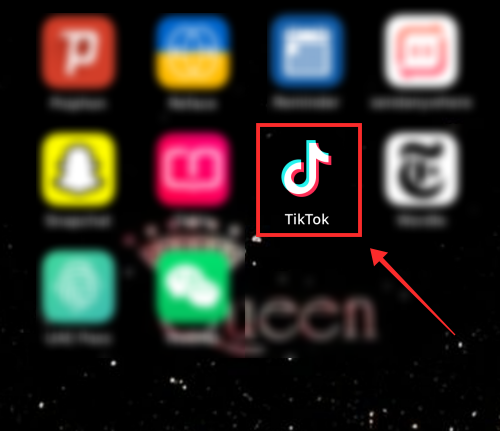
Klepnutím na ikonu profilu přejděte do svého profilu.
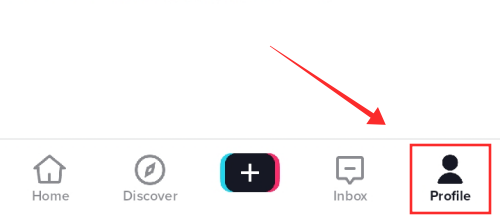
V horní části stránky uvidíte rozbalovací tlačítko s uživatelským jménem aktuálně přihlášeného účtu. Klepněte na rozbalovací tlačítko.
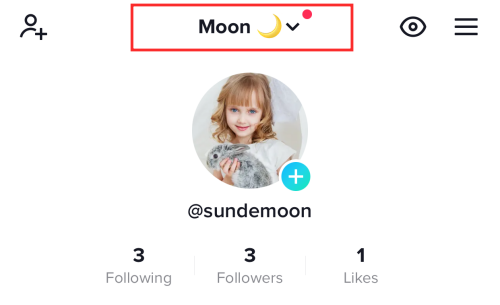
Klepněte na Přidat účet.
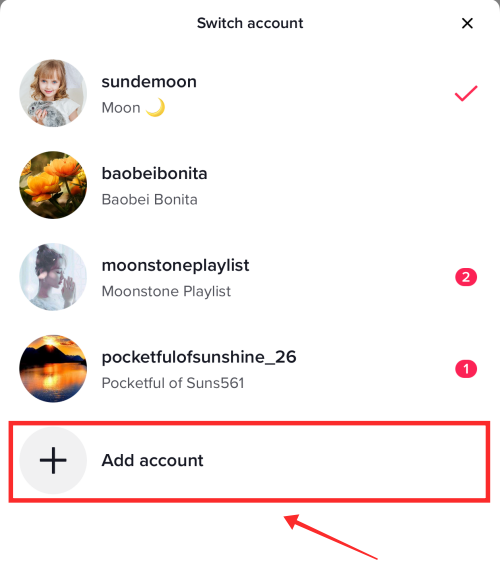
Z možností vyberte Pokračovat s Twitterem.
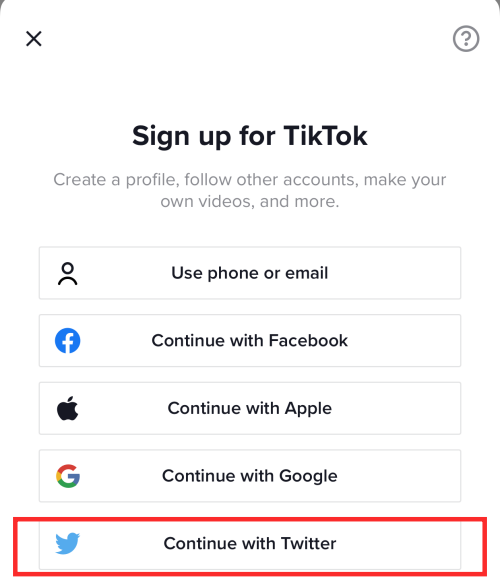
Vyskakovací okno vás požádá o povolení nechat TikTok otevřít váš Twitter.
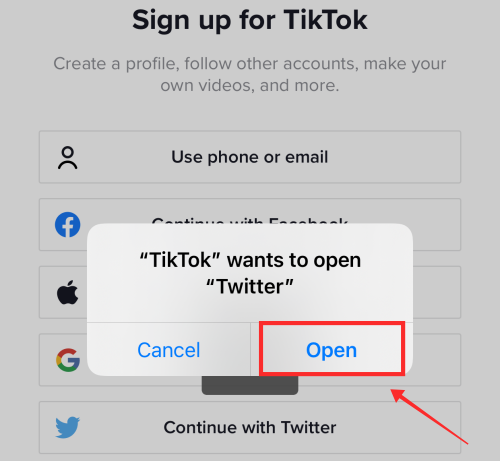
Na stránce autorizace si pozorně přečtěte podmínky a ustanovení a klepněte na Autorizovat aplikaci.
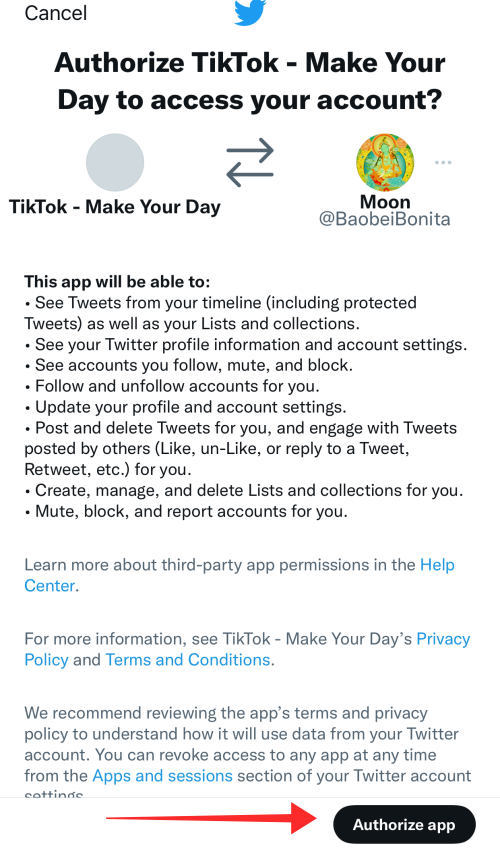
Chcete-li pokračovat v nastavení účtu, vyplňte datum narození.
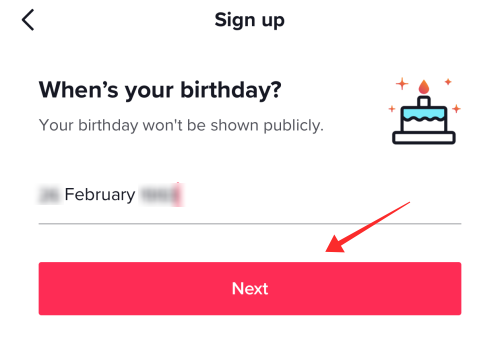
Na stránce Vytvořit uživatelské jméno zadejte jedinečné uživatelské jméno a až tlačítko ožije, stiskněte tlačítko Zaregistrovat se.
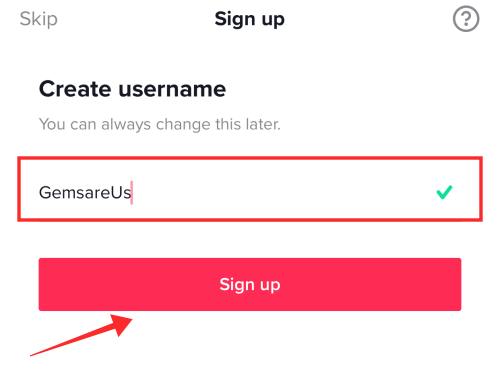
Váš nový účet se okamžitě otevře s vaším novým uživatelským jménem TikTok, zatímco zobrazované jméno a zobrazený obrázek jsou přímo přeneseny z Twitteru do profilu TikTok (který samozřejmě můžete kdykoli upravit, pokud si to přejete).
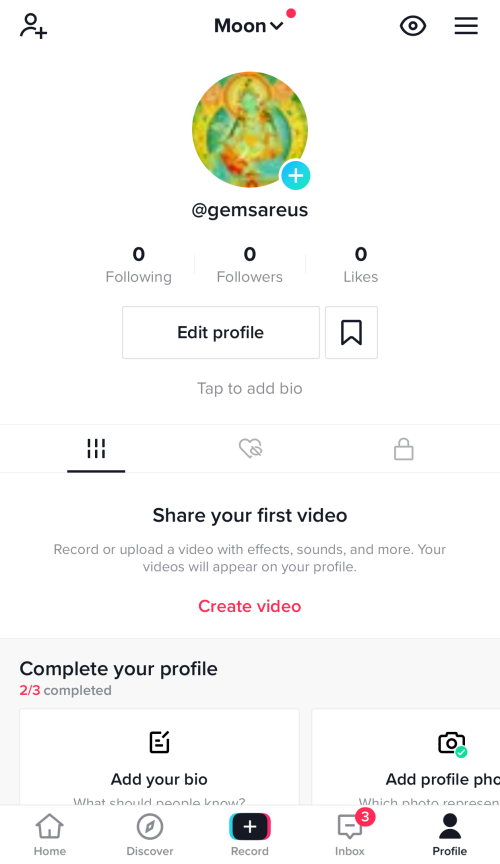
Související: Jak komentovat duchy na TikTok?
Nejčastější dotazy:
Jaký je limit více účtů TikTok?
Počet účtů, které můžete přidat a přihlásit se na TikTok na stejném zařízení, není omezen. Obecně platí, že na TikTok lze přidat nebo přihlásit maximálně 5 účtů na stejném zařízení. V současné době mám však do svého TikTok na iPhone přidáno 7 účtů, které jsou všechny funkční a přístupné bez jakékoli závady, takže tyto informace můžeme odhalit a předběžně říci, že lze přidat tolik účtů, kolik chcete. Přidávání příliš mnoha účtů na stejné zařízení má však háček a za chvíli to prozkoumáme.
Co se stane, když máte více účtů TikTok na jednom zařízení?
Pokud svůj seznam alternativních účtů TikTok nacpete příliš mnoha účty, existuje velká šance, že si vás TikTok splete s obchodním účtem s komerčními nebo propagačními záměry. Pokud budete označeni jako firemní účet, počet zobrazení, která obdržíte, se viditelně sníží. Je to proto, že TikTok přidává na váš obsah přísnější filtr, aby snížil jeho organický tok do streamů For You, pokud nejste součástí reklamního programu TikTok.
Stručně řečeno, ačkoli můžete na stejné zařízení přidat více účtů, pokud jste významným tvůrcem s prosperující diváckou základnou, doporučujeme ke správě alternativních účtů používat samostatné zařízení.
Můžete se přihlásit k TikTok pomocí stejného e-mailu na více zařízeních
I když nemůžete použít stejný e-mail k vytvoření více účtů, můžete se přihlásit ke stejnému účtu na více zařízeních. To platí pro účty TikTok spojené s e-mailovými ID. Pokud jej tedy máte přihlášený na jednom zařízení, nebrání to procesu přihlášení do jiného zařízení pomocí stejného e-mailu (do stejného účtu).
Jak přidat další osobu do svého účtu TikTok?
Pokud máte na mysli vytvoření společného účtu, kde více stran spoluvlastní účet, na TikTok to prostě není možné. S touto otázkou z cesty, pokud chcete do svého zařízení přidat samostatný účet jiné osoby, můžete použít funkci přepnutí účtu. Přepínání účtů je pouze přeskakování mezi nezávislými účty a nezahrnuje vytvoření žádného propojení mezi nimi.
Přepínání účtů je šikovná funkce, která sklízí nejlepší výsledky při použití na jiném zařízení, než je zařízení přiřazené k hlavnímu účtu. Doufám, že vám článek pomohl. Podělte se s námi o své myšlenky v komentářích!
PŘÍBUZNÝ
V současnosti není možné zakázat anonymní dotazy na živých událostech Microsoft Teams. I registrovaní uživatelé mohou posílat anonymní dotazy.
Spotify může být nepříjemné, pokud se automaticky otevírá pokaždé, když zapnete počítač. Deaktivujte automatické spuštění pomocí těchto kroků.
Udržujte cache v prohlížeči Google Chrome vymazanou podle těchto kroků.
Máte nějaké soubory RAR, které chcete převést na soubory ZIP? Naučte se, jak převést soubor RAR do formátu ZIP.
V tomto tutoriálu vám ukážeme, jak změnit výchozí nastavení přiblížení v Adobe Reader.
Pro mnoho uživatelů aktualizace 24H2 narušuje auto HDR. Tento průvodce vysvětluje, jak můžete tento problém vyřešit.
Microsoft Teams aktuálně nativně nepodporuje přenos vašich schůzek a hovorů na vaši TV. Můžete však použít aplikaci pro zrcadlení obrazovky.
Ukážeme vám, jak změnit barvu zvýraznění textu a textových polí v Adobe Reader pomocí tohoto krokového tutoriálu.
Potřebujete naplánovat opakující se schůzky na MS Teams se stejnými členy týmu? Naučte se, jak nastavit opakující se schůzku v Teams.
Zde najdete podrobné pokyny, jak změnit User Agent String v prohlížeči Apple Safari pro MacOS.






